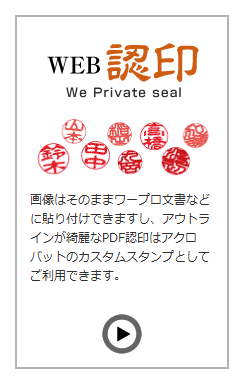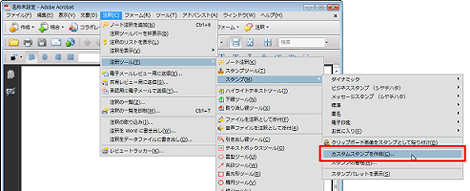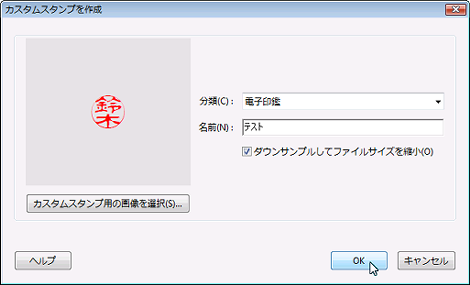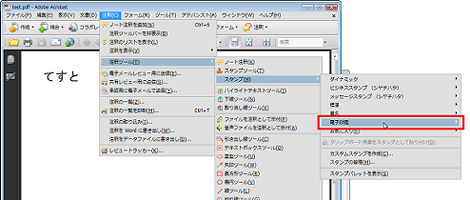PDFに電子印鑑をスタンプする方法
PDFに電子印鑑をスタンプする方法を紹介します。

1.はじめに
PDFに電子印鑑をスタンプする必要が生じたので、手順について本エントリーでまとめておきます。
ここでは以下のサイトとソフトを利用します。
- 白舟書体
- Adobe Acrobat
2.電子印鑑を作成する
「白舟書体」の「WEB認印」をクリック(下の矢印部分)。
「認印作成コーナー」に移動するので、以下の項目を設定して「作成」をクリック。ここではサンプルとして「鈴木」「古印体」「10.5mm」「赤」を選択します。
- 名字
- 書体
- 大きさ
- 色
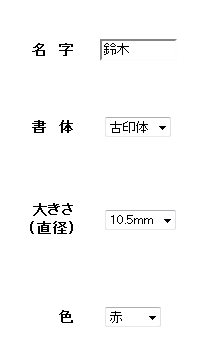
正常に作成されれば、サンプルの表示と任意のファイル名で保存する画面が表示されます。
サンプル画面
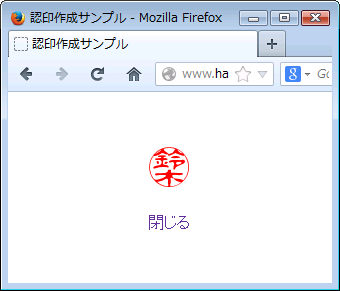
3.Adobe Acrobatに認印を追加
Adobe Acrobatを起動し(ファイルを開く必要はありません)、「注釈」→「注釈ツール」→「スタンプ」→「カスタムスタンプを作成」をクリック。
「参照」をクリックしてさきほど保存した認印を選択し、「OK」をクリック。認印が小さく表示されるかもしれませんがそのまま続けて問題ありません。
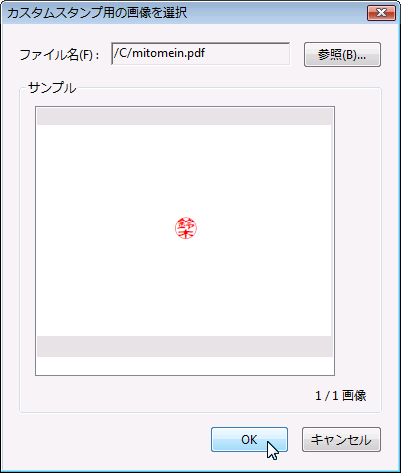
画面が開くので、以下の項目を設定し「OK」をクリック。
- 分類:電子印鑑(プルダウンで選択。他の候補でもOK)
- 名前:任意の名称。ここでは「テスト」を設定
- ダウンサンプルしてファイルサイズを縮小:は必要に応じてチェック
3.Acrobatで開いたPDFファイルに認印をスタンプ
認印をスタンプしたいPDFファイルを開きます。
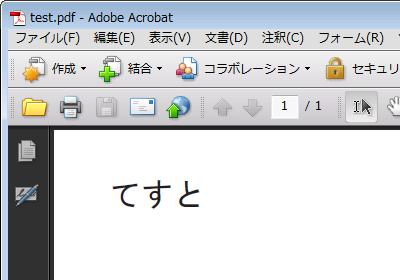
「注釈」→「注釈ツール」→「スタンプ」→「電子印鑑」を選択。
電子印鑑の一覧が表示され、一番下に登録した認印が表示されるのでそれを選択。
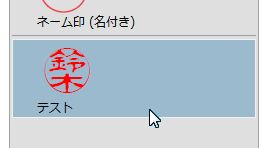
これで認印がドラッグできる状態になっているので、スタンプしたい位置でクリックすればスタンプできます。

PDFを上書き保存すれば完了です。
Posted by yujiro このページの先頭に戻る
- Adobe Acrobat Reader(Adobe Reader)で電子印鑑を押印する方法
- PDFに電子署名を追加する方法
- PDFの印刷でps(ポストスクリプト)ファイルの指定しかできなくなったときの対処
- PDFファイルの印刷を禁止する方法
- PDFファイルを結合する方法
- Acrobat/Adobe Readerが英語メニューになった場合の対処
トラックバックURL
コメントする
greeting